Ở trong bài viết trước mình đã định nghĩa GHOST là gì, công dụng của Ghost và cách tạo, bung file ghost với công cụ cứu hộ Hiren’s Boot rồi.
Và trong ở bài viết này mình sẽ giới thiệu thêm cho các bạn một cách để tạo và bung file Ghost khác nữa…
Đó là cách sử dụng Onekey Ghost, với phần mềm này bạn có thể ghost trực tiếp trên Windows và chỉ với vài thao tác cực kỳ đơn giản là bạn đã có thể sử dụng được ngay rồi.
Onekey Ghost thực sự hữu ích cho những bạn ít biết về máy tính, không cần phải thao tác nhiều như sử dụng các công cụ cứu hộ khác..
Nhưng nhược điểm của nó là nếu máy tính của bạn đã bị lỗi nặng không thể khởi động vào Windows thì không thể sử dụng được.
Mục Lục Nội Dung
#1. Hướng dẫn sử dụng phần mềm Onekey Ghost
Đầu tiên bạn cần tải phần mềm Onekey Ghost về trước đã ha.
Mình sẽ cho các bạn 2 phiên bản là Onekey Ghost 13 và Onekey ghost 14, bạn tải bản nào cũng được, giao diện cũng giống nhau thôi.
NOTE:
Nếu bị Google Chrome chặn không cho tải xuống thì bạn xem bài hướng dẫn này, hoặc sử dụng trình duyệt FireFox các bạn nhé.
Sau khi tải về các bạn chạy file Onekey Ghost để vào chương trình.
Bạn không cần phải cài đặt gì cả bởi đây là chương trình dạng Portable, nên sau khi tải về là bạn có thể sử dụng luôn mà không cần cài đặt.
Thực hiện:
Nháy đúp chuột vào file *.exe để chạy. Hoặc một số máy yêu cầu chạy dưới quyền quản trị thì bạn nhấn chuột phải chọn Run as Adminstrator nhé.
Giao diện cực kỳ đơn giản bạn chỉ cần quan tấm đến các tính năng sau:
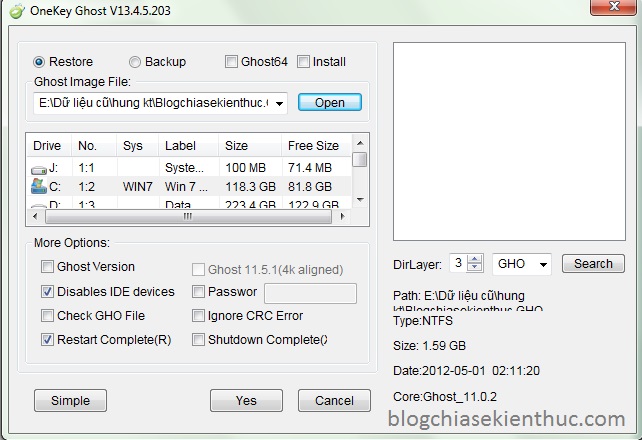
- Restore: Giúp bạn bung file ghost ra máy tính.
- Backup: Tạo ra file ghost, bạn có thể nhấn vào nút
Advancedđể tùy chỉnh chi tiết hơn, nó sẽ có thêm vài chức năng ở mụcMore
Tại đây bạn có thể đặt password cho file ghost, chế độ nén và đặc biệt là bạn nên lựa chọn lại chế độ nén đó là Highest để file ghost của bạn có dung lượng nhỏ nhất ….
- Ghost64: Ghost ngay trên Windows (yêu cầu phải có file Ghost32.exe).
- Install: Tùy chỉnh cho cách thức Ghost.
#2. Tạo file Ghost với Onekey Ghost
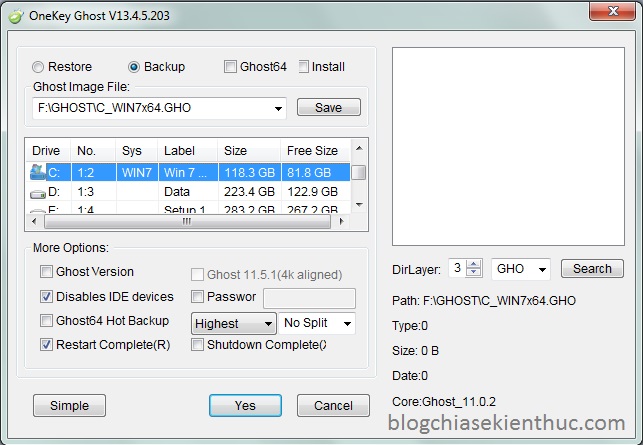
Để tạo ra file ghost bạn làm lần lượt theo các bước sau đây:
+ Bước 1: Tích chọn ô Backup.
+ Bước 2: Nhấn vào phân vùng cần backup đó là phân vùng chứa hệ điều hành, phân vùng này sẽ có ký hiệu khác với các phân vùng khác. Ở đây của mình là ổ C, bạn nhấn chọn ổ C.
+ Bước 3: Tiếp tục nhấn vào Save để chọn nơi lưu trữ bản ghost, bạn chọn ổ lưu khác với ổ chứa hệ điều hành nhé, sau đó bạn điền tên bản ghost vào.
+ Bước 4: Bạn nên chọn chế độ nén cao nhất cho file ghost bạn tạo ra đó là Highest để dung lượng đạt nhỏ nhất.
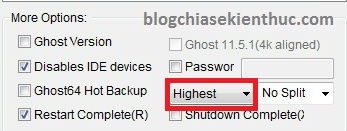
Các mục phụ khác:
Nếu muốn đặt mật khẩu cho file Ghost thì bạn tích vào ô Password sau đó gõ mật khẩu vào.
Hoặc nếu muốn chia nhỏ file Ghost ra thành nhiều file để chia sẻ thì chọn ô có chữ No Split, sau đó nhấn vào mũi tên thả xuống và chọn dung lượng bạn muốn chia nhỏ.
+ Bước 5: Cuối cùng bạn nhấn Yes để chương trình bắt đầu quá trình tạo file ghost
Đề xuất bài viết: Các lỗi thường gặp khi GHOST và cách khắc phục
#3. Cách bung file Ghost bằng Onekey Ghost
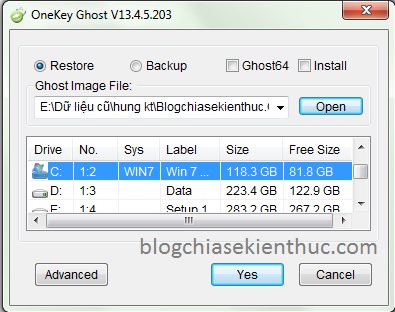
Các bước để bug file ghost với phần mềm Onekey Ghost, rất đơn giản như sau:
+ Bước 1: Nhấn chọn Restore.
+ Bước 2: Nhấn Open để tìm đến nơi chứa bản ghost của bạn.
+ Bước 3: Tiếp theo bạn chọn phân vùng muốn ghost. Bạn chọn phân vùng chứa hệ điều hành, như hình ở trên của mình hệ điều hành là ổ C.
+ Bước 4: Cuối cùng chọn Yes để bắt đầu quá trình ghost, sẽ có một bảng hiện ra và cảnh báo sẽ mất hết dữ liệu ở ổ bạn sẽ ghost. Bạn nhấn Yes để tiếp tục thực hiện.
#4. Lời kết
Vậy là xong rồi, sử dụng phần mềm onekey ghost này khá đơn giản đúng không và mình tin chắc là ai cũng có thể làm được.
Nhưng, như mình đã nói ở trên thì phần mềm này chỉ có tác dụng khi bạn vẫn truy cập vào Windows được, còn nếu không thì bắt buộc bạn phải vào DOS hoặc vào Mini Windows để ghost cho tiện nhé.
Đề xuất bài viết:
- Hướng dẫn tạo một chiếc USB BOOT đầy đủ chức năng
- Hướng dẫn Ghost, tạo file Ghost, cài Win .. trong Mini Windows (WinPE)
- Cần làm gì trước khi cài lại Windows hoặc Ghost lại máy tính?
- [Tuts] Hướng dẫn cài Windows chuẩn UEFI – GPT bằng Onekey Ghost
Kiên Nguyễn – Blogchiasekienthuc.com
 Blog Chia Sẻ Kiến Thức Máy tính – Công nghệ & Cuộc sống
Blog Chia Sẻ Kiến Thức Máy tính – Công nghệ & Cuộc sống







Ghost bằng file install.wim trong file iso được không ạ
Đó là cách cài win bằng onekey ghost: Bạn có thể tham khảo bài hướng dẫn này: https://blogchiasekienthuc.com/thu-thuat-may-tinh/cai-windows-chuan-uefi-bang-onekey-ghost.html
Em làm đúng theo hướng dẫn và máy thông báo k tạo được file *.gho là sao vậy ạ
cho e hỏi là ổ c máy cài gần 100gb thì ghost được không và ghost nhanh ko ạ
xác định kỹ lại xem dung lượng ổ C là 100Gb hay dung lượng được sử dụng là 100Gb. Nếu dung lượng được sử dụng là 100Gb thì khuyên em đừng nên tạo file Ghost để sau này Ghost lại, vì thời gian tạo sẽ rất lâu, bung Ghost trở lại cũng rất lâu. Với lại 100Gb thì khi tạo file Ghost ra để lưu trữ cũng chiếm diện tích khá nhiều trong ổ cứng
Xin chào anh, Cách nầy có thể thực hiện ở chuẩn UEFI-GPT không ? Xin cảm ơn .
ổ cứng chuẩn GPT phải dùng True Image và file *.Tib mới bung được nhé, One-key chỉ dùng cho ổ cứng chuẩn BMR thôi.
Thank you admin nhé! Bài viết rất thú vị…..
Phần mềm này rất hữu ích
Mình có lần ấn nhầm xóa hết phần mềm quan trọng và phần mềm quản lý mạng internet ?
Mk dùng file backup Windows mà đã tạo qua phần mềm này
Mk mở phần mềm và chỉ cần ấn vào restore > chọn ổ D có chứa file backup > chọn ổ C để bung ra > nhấn yes để nó tự động bung đúng ổ C
Thì tất cả phần mềm sẽ khôi phục lại như cũ
Đúng rồi bạn, đó là nhiệm vụ chính của nó mà ^^
cho minh hoi la lam sao khi gost k bi mat du lieu da luu truoc do, vi du minh cai dat may in, may cat va cac chuong trinh khac o o E va D,
khi gost chon sao de k mat cac cai dat do
Các phần mềm mà bạn cài đặt ở ổ D, E… nói chung là các ổ khác với ổ chứa hệ điều hành thì sẽ không bị mất.
Còn những cài đặt như máy in hay các phân mềm cài trên ổ C sẽ bị mất hết nhé bạn.
Bạn đọc thêm bài viết: 10 câu hỏi thường gặp nhất khi cài lại Windows ? câu trả lời đầy đủ !
mình làm các bức đến lúc khởi động để bắt đầu tạo bản ghost thì báo lỗi nền đen chữ trắng, có 2 tùy chon là win 10 và one key ghost. nếu chọn one key ghost thì lại lỗi, chọn win 10 thì vào win bình thường, mình đã mở lại one key ghost để undo bản tạo nhưng các lần sau khởi động vẫn tiếp tục bị lỗi như trên, có cách nào khắc phục k bạn?
mình cũng bị tình trạng giống bạn, h phải làm sao cho bt lại đây….
chào anh, em bung ghost nhưng báo:
Do not under Dos Ghost non-MBR partition ! continue?
bấm yes báo lỗi
Process Failed ! Maybe antivirus prevented running
không biết làm sao để bung ạ, mong anh giúp đỡ
Bạn thử tắt phần mềm diệt virus trước khi chạy onekey ghost xem sao.
e bị lỗi y chang bạn này, e đã tắt windows defender rồi vẫn k được ạ, cho e xin cách khắc phục với ạ, nếu được a temview coi giúp e ạ, cảm ơn a!
Không có lựa chọn Format ổ muốn bung bản ghost Add nhỉ ??? Máy có vi rút muốn ghost lại, không format liệu có “sạch” được không ?
Khi ghost là đồng nghĩa với việc nó format rồi nha bạn.
Anh ơi, em làm theo hướng dẫn trên để tạo file ghost đến khi restart lại máy thì nó báo lỗi \okldr.mbr
Anh cho em hỏi lỗi đó có phải là do ổ cứng máy em dùng theo chuẩn gpt ko ạ, và nếu như thế thì cách khắc phục như thế nào ạ, em cảm ơn.
Bạn thử kiểm tra máy tính đang chạy theo chuẩn UEFI (GPT) hay LEGACY (MBR) trước nhé.
Nếu là GPT thì bạn sử dụng Acronis True Image để backup nhé. Trên blog có bài hướng dẫn rồi đó, bạn tìm kiếm lại thông qua khung tìm kiếm trên Blog nhé.
Máy mình lỗi win lấy ổ cứng qua máy khác bung ghost được ko ạ
Giờ mình vào onekey G thì nó hiện lên 1 chổ là gỡ hồi phục nữa bấm vào nó hiện Process Failed ! Maybe antivirus prevented running . xong thì mình ghost lại thì vào tới hddboot nó dừng
mình làm theo hướng dẫn nhưng hình như sai chỗ nào, giờ máy không chạy ghosh cũng không quay lại được, giờ xử lý sao vậy?
Bạn truy cập vào Mini Windowws => và sử dụng một bản ghost khác hoặc ghost lại bạn nhé.
Em tạo bản ghost bằng Onekey Ghost hiển thị thông báo: “Process Failed! Maybe Antivirus Prevented Running.” A có thể chỉ cách khắc phục lỗi này giúp e được k ạ?? Cám ơn a ạ
Bạn tắt tạm phần mềm diệt virus đi trước khi chạy onkeyghost nhé. Có thể do phần mềm diệt virus nhận diện nhầm nên nó đã chặn lại
AD cho hỏi sử dung one key ghost này cho Ghost TBI Windows 10 Rocket được không ?!
Không bạn nhé, file ghost TBI được tạo ra bởi phần mềm Terabyte nên bạn chỉ có thể sử dụng phần mềm đó để bung Ghost thôi nhé.
Bạn tham khảo bài viết cách bung file ghost TBI này nhé !
Xin nhờ bác Kiên hướng dẫn dùm mình.
Sau thực hiện các bước tạo File ghost đền bước yes thì hiện ra dòng chữ ” Do not under DOS Ghost non-MBR partition! Continue?
Bạn thử kiểm tra xem máy tính đang sử dụng chuẩn UEFI hay LEGAY nhé, nếu là chuẩn UEFI thì bạn phải sử dụng phần mềm Acronis True Image để tạo bảo ghost nhé.
Cảm ơn bạn Kiên nhé
Bạn cho hỏi thêm: sao khi boot usb để tạo bản ghost đến bước Ghost (Normal) thì chạy một hồi hiện ra dòng chữ !! File Missing R:\HBCD\DOS\ghost.7z!! và không chạy được nữa. Vậy nhớ bạn Kiên chỉ giúp nhé. Cảm ơn
CHẲNG HIỂU DÙNG FILE NÀO TRONG 3 FILE TẢI VỀ
Để kiểm tra Ổ cứng chạy chuẩn nào, co phần mềm nào để kiểm tra không Kiên?
Thank You!